Amdrsserv.EXE - какъв процес е, защо той зарежда системата и как да премахне проблема

- 4531
- 327
- Randall Lind
Функциониращият софтуер на компютъра винаги се изпълнява в процеси, стартирани от инсталираните от системата програми, включително злонамерен софтуер или потребител. Информация за текущите процеси е налична в диспечера на задачите, където можете също да видите процента на потреблението на ресурси на всеки от тях. Някои задачи гарантират жизненоважната активност на системата и компонентите, други са важни за функционирането на отделен софтуер, докато програмите могат да използват както системните процеси, така и да създадат свои собствени. Всякакви усъвършенствани процеси до една или друга степен създават товар на процесора, паметта и диска, а в случай на прекомерна консумация на ресурси чрез отделни приложения или услуги, това веднага отразява работата на системата, която натиска потребителя в търсене на виновника.

Собствениците на видео карти на AMD Radeon могат да забележат значително натоварване на процесора (до 20%) от Amdrssserv.Exe, докато процесът се рестартира постоянно, а курсорът с малък интервал показва въртящото се колело на зареждане. Проблемът започна да се появява не толкова отдавна, но много потребители вече са успели да се запознаят с него. След като е открил подобна лакомия на процеса, всички питат въпроса за произхода на Amdrssserv.EXE, и също така се стреми да разбере какво е причинило прекомерно натоварване и как да премахне неприятностите, за да увеличи производителността на устройството.
Какъв е този процес
Търсейки причината за прекомерното натоварване при загубата на устройства, потребителите се обръщат към диспечера на задачите, където намират изпълнимия amdrsserv.Exe. Това, което малко хора знаят това и се подозира активността на минния вирус, тъй като не може да бъде отстранен по стандартен начин.
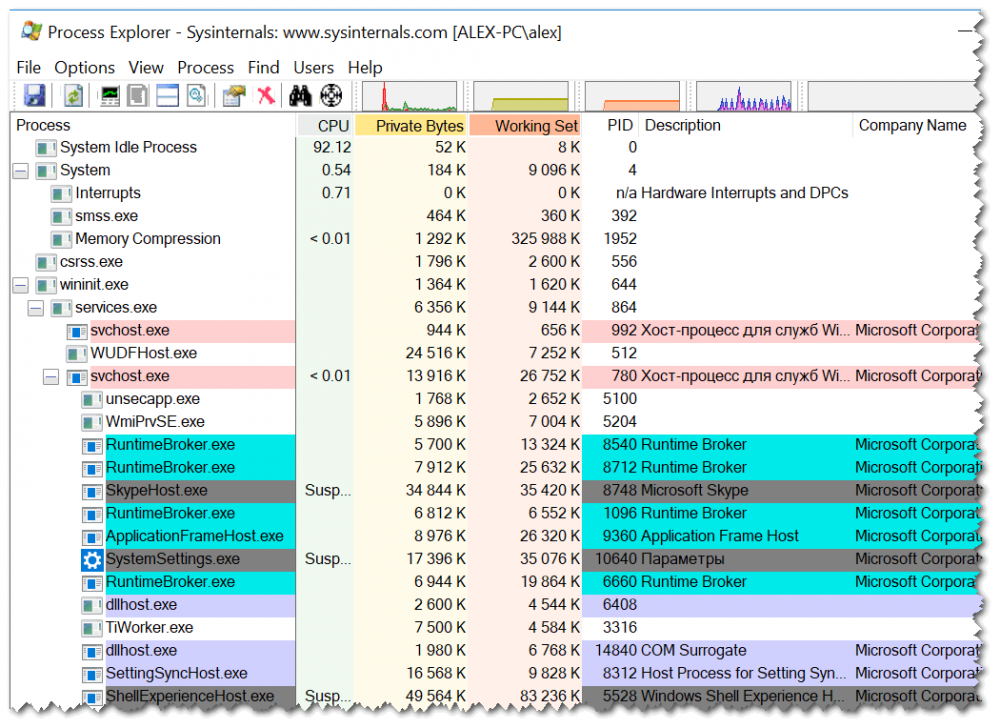
Настройките на Radeon: Процесът на обслужване на хоста се извършва от софтуера на настройките на AMD Radeon, той не е системен и е необходим за Windows, докато не е опасен. Amdrsserv се намира.Exe в папката C: \ Програмни файлове \ AMD \ CNEXT \ CNEXT.
Проблемът с високото натоварване се появява сред потребителите след инсталиране на софтуер AMD Radeon на компютър. Софтуерът ви позволява да увеличите работата на видеокартата поради използваните технологии. Актуализираният пакет предлага много нови функции, с изключение на мониторинг и диспергиране на възможностите, потребителят трябва да направи предварително инсталиран графичен профил, всеки от които е на разположение, за да включва определени опции и можете да конфигурирате софтуера, като се вземат предвид задачите, изпълнени на компютъра.
При процеса на amdrssserv.EXE може да бъде прикрит и като злонамерен софтуер, особено трябва да бъде проверен за принадлежност към такива, ако местоположението му в папката C: \ Windows или C: \ Windows \ System 32. За проверка можете да използвате управление на задачите за сигурност, DR.Уеб cureit или други инструменти с подобни възможности.
Възможно ли е да деактивирате amdrsserv.Exe
В случай на проблеми на компютъра, включително когато процесът, който започна да зарежда процесора, е важно да запомните какво предхожда това. Например, това може да бъде инсталирането на най -новите актуализации на драйверите на видеокартите. Amdrsserv процес.EXE, който е прекалено консумиращ ресурси, е свързан със софтуера AMD Radeon и се появява, включително при инсталирането на най -новите драйвери на софтуера Radeon Adrenalin 2020, така че в случая, ако вече има актуализиран софтуер, преинсталирането може да бъде безполезно.
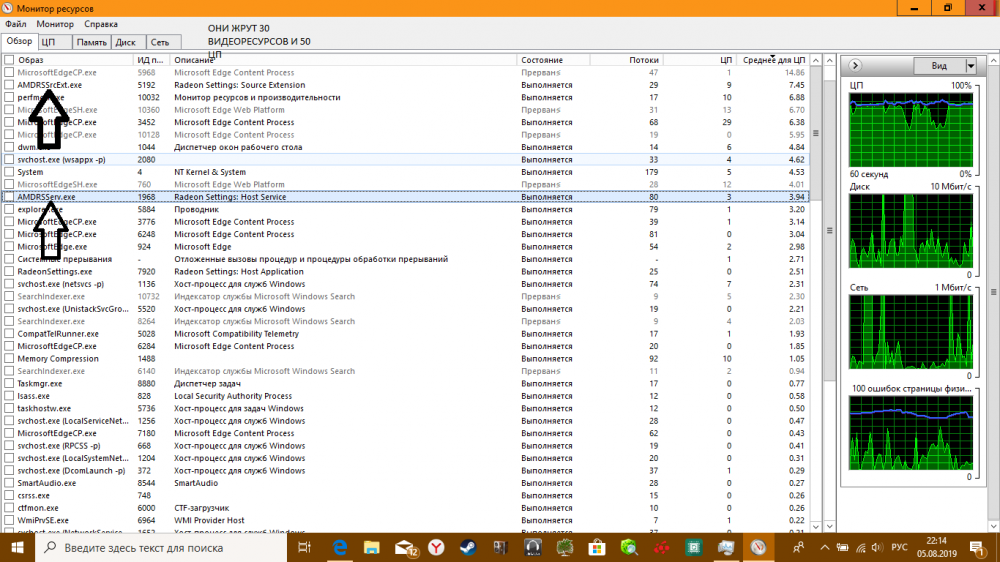
Можете да деактивирате внедряването на нежелани процеси в стандартните задачи на Windows или да ги премахнете в мениджъра на задачите за сигурност, както и да премахнете софтуера, който стартира процеса от автоматично зареждане и да отмените задачите, посочени в планиращия за действието на действието. Алтернативен вариант е да използвате командния ред и командата "taskkill /f /im process name". На практика, в случая на Amdrsserv.EXE подобни манипулации или дават временен ефект, или не е възможно да завършите процеса. В същото време има няколко решения, които помогнаха на потребителите и ще бъдат ефективни в един или друг случай.
Изключване на повторното покачване
Софтуерът Radeon има функция за видео запис от компютърен екран. Така че, ако в настройките опцията е активна при записване в Relive, компютърът ще запише броя на последните минути, посочени в параметрите, които провокират високо потребление на ресурси. За да разрешите проблема, отидете в Radeon, преживяйте настройките и в раздела за запис, изключете функцията за повторно показване и мигновено GIF изображение.
В софтуера Radeon Adrenalin 2020 В настройките (иконата на предавките в горния десен ъгъл на интерфейса) отиваме в раздела Общи и в категорията „Файлове и мултимедия“ Деактивирайте опциите „Повторете“ и „Instant GIF“.
Премахване на софтуер и инсталиране на драйвер без ненужни компоненти
Можете да изтриете програми както в нормален режим, така и в безопасен (безопасен режим), което е по -уместно, ако проблемният софтуер започва със стандартно зареждане или ако инсталираният драйвер предотвратява нормалната работа в системата. За да премахнем адреналин, изпълняваме следното:
- Отиваме на контролния панел (през началото, търсене или друг удобен начин) и отваряме раздела „Програми и компоненти“. Алтернативна опция - Обадете се на конзолата "Изпълнение" (Win+R) и въведете командата CPL.
- Изберете в списъка на софтуера на AMD, щракнете върху PCM и "Изтриване", потвърдете действието. Ще започне процесът на определяне на драйвери и софтуерни компоненти, в края на който рестартираме устройството.
- След премахването можете да почистите "опашките" с помощта на трети помощни програми, специализирани в премахването на софтуерните остатъци, включително от системния регистър.
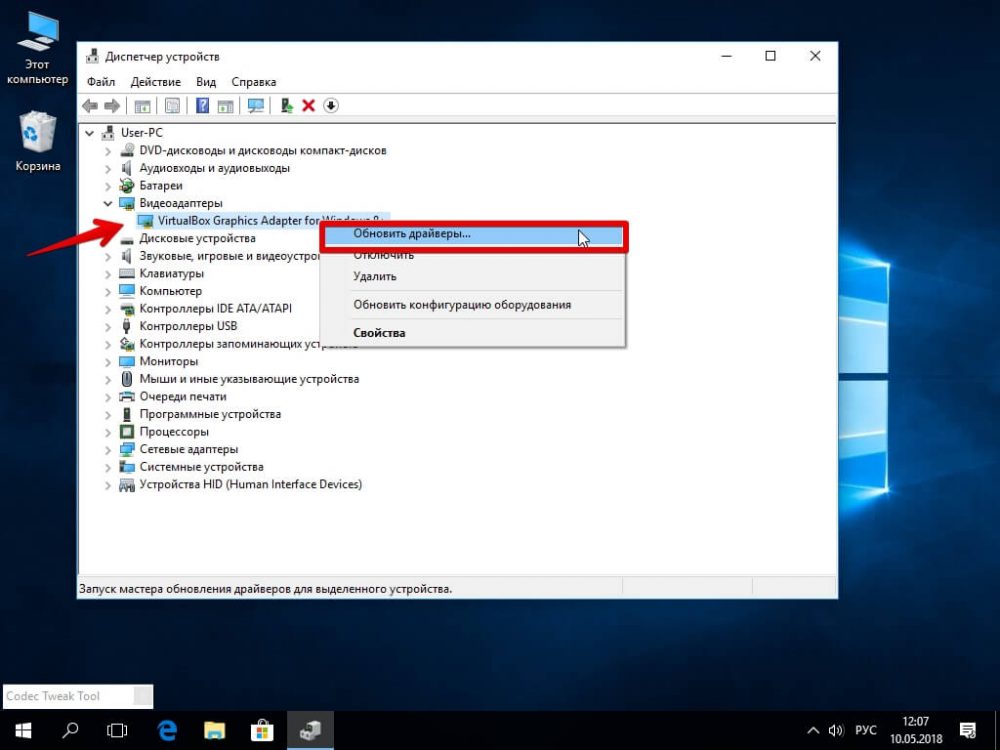
За да инсталираме подходящ драйвер за видеокарта без допълнителни компоненти, извършваме следните действия:
- Отиваме на официалния уебсайт на AMD в раздела „Драйвери и поддръжка“;
- Намираме свежи драйвери за нашата видеокарта, показваща типа, серията, модела на продукта и избирайки версията на операционната система;
- Изтеглете чрез натискане на съответния бутон;
- Изпълнете качения файл, за да стартирате инсталацията, щракнете върху „Инсталиране“;
- В края на процеса рестартирайте компютъра.
Премахване на противоречиви шофьори
Ако преди това е инсталирана видеокарта на друг производител и неговите драйвери са останали на компютъра, софтуерен конфликт на NVIDIA и AMD, което води до различни грешки, е възможно. В този случай трябва да изтриете софтуера NVIDIA, за да разрешите проблема. Методът за отстраняване на драйвери е подобен на описаното по -горе.

